راهنمای خرید RAM لپ تاپ | نکات مهم در انتخاب و خرید رم نوت بوک

آیا قصد خرید RAM لپ تاپ دارید؟ ما در مجموعه ی پارتاکو برای شما یک راهنمای خرید RAM لپ تاپ را آماده کرده ایم تا بتوانید حافظه رم مناسب برای لپ تاپ خود تهیه کنید . .بعد از cpu و پردازنده های گرافیکی ، حافظه RAM سومین فاکتور مهم در عملکرد یک سیستم است و همچنین ویژگی های خاص خودش را دارد. RAM برای برنامهها و دادههایی که سیستم عامل به عنوان حافظه پنهان یا Cash از آن یاد میکند مورد استفاده قرار میگیرد. بنابراین نصب RAM بیشتر بر روی کامپیوتر و لپ تاپ به انتقال راحت تر داده ها بین رم و پردازنده کمک میشود.
اگر ظرفیت RAM شما کم است ، میتوانید از بخشی از هارد دیسک به عنوان حافظه مجازی استفاده کنید. اگر چه بخشی از هارد دیسک میتواند به عنوان حافظه مجازی به عنوان حافظه دسترسی تصادفی رم مورد استفاده قرار بگیرد ، ولی نباید این مورد را با SSD اشتباه گرفت. توجه داشته باشید که محتوای حافظه موقت و قابل ارتقاء رم پس از خاموش شدن سیستم از بین میرود. اگرچه حافظه رم یک رسانه ذخیره سازی موقتی است ، سرعت آن نسبت به SSD بسیار سریعتر است. سرعت حافظه RAM بر حسب نانوثانیه بوده در حالی که سرعت SSD بر حسب میلی ثانیه اندازه گیری میشود.
در هر صورت ، افزایش ظرفیت RAM باعث بهبود سرعت و قدرت لپ تاپ و کامپیوتر شما میشود. به همین دلیل انتخاب RAM مناسب برای لپ تاپ همیشه جزو اولین اولویت ها برای ارتقا محسوب میشود.
RAM نوعی حافظه ی موقت است که در لپ تاپ ها و کامپیوترهای شخصی استفاده می شود. بر خلاف هارد دیسک ، ذخیره سازی بر روی این حافظه ها موقتی است. این کار باعث می شود تا CPU سریع تر به داده های مورد نیاز خود دسترسی پیدا کند بدون این که به ذخیره سازی دائمی داده ها نیازمند باشد. سرعت ذخیره سازی موقت بسیار سریع تر از این است که بخواهید اطلاعات خود را به صورت دائمی ذخیره کنید. حافظه ی RAM در کامپیوتر مانند حافظۀ کوتاهمدت انسان است. با این تفاوت که اگر انسان به خواب رفت حافظهاش پاک نمیشود. ولی کامپیوتر اگر خاموش باشد، حافظۀ کوتاهمدت آن پاک خواهد شد. تمامی اطلاعاتی که در کامپیوتر مشاهده میکنید و سیستم با آنها کار میکند، درون رم قرار گرفته است.
بهطور کلی هر پردازش و درخواستی که بخواهد به پردازنده ارسال شود، باید از طریق حافظۀ اصلی انتقال داده شود؛ چون تنها رم است که میتواند بسیار سریع با پردازنده ارتباط برقرار کند.
برای ساده تر شدن موضوع، فرض کنید که یک میز کار دار اختیار شماست که شامل چندین کشو می باشد. شما ابزار کار خود را در کشو ها نگهداری می کنید و هر کدام را که برای یک پروژه نیاز دارید، روی میز گذاشته و از آن استفاده می کنید. معمولا این تا انتهای روز آن را روی میز نگه می دارید تا در مواقع نیاز به سرعت به آن دسترسی داشته باشید. حال در کامپیوتر میز کار را به عنوان RAM فرض کنید و کشو ها را معادل هارد دیسک خود در نظر بگیرید. در هنگام اجرای یک برنامه، برای دسترسی سریع تر به داده ها، پردازنده اطلاعات مورد نظر برای اجرای برنامه را روی RAM نگهداری کرده و روی آن ها پردازش مورد نظر را انجام می دهد.
انواع RAM
تقریباً تمام ماژول های حافظه از نوعی تراشه RAM پویا (DRAM) استفاده می کنند. DRAM برای حفظ محتوای خود به شارژ مکرر حافظه نیاز دارد.
SRAM
حافظه دسترسی تصادفی استاتیک (SRAM) RAM است که نیازی به تازه سازی دوره ای ندارد. تازه سازی حافظه در انواع دیگر RAM معمول است و اساساً عمل خواندن اطلاعات از یک منطقه خاص از حافظه و بازنویسی سریع آن اطلاعات بدون تغییر در همان منطقه است. با توجه به معماری SRAM نیازی به این تازه سازی ندارد. متوجه خواهید شد که SRAM به عنوان حافظه پنهان برای پردازنده ها ، به عنوان بافر درون دیسک های سخت و به عنوان حافظه موقت برای صفحه های LCD استفاده می شود.
SDRAM :
Synchronous DRAM (SDRAM) اولین نوع حافظه ای بود که به طور همگام با گذرگاه پردازنده (اتصال بین پردازنده یا CPU و سایر اجزای مادربرد) اجرا می شود. بیشتر ماژول های 168 پین DIMM از حافظه SDRAM استفاده می کنند. برای تعیین اینکه آیا یک ماژول DIMM دارای حافظه SDRAM است ، علائم سرعت آن را بررسی کنید. حافظه SDRAM با سرعت اتوبوس درجه بندی می شود (PC66 برابر با سرعت گذر 66 مگاهرتز است ؛ PC100 برابر با سرعت باس 100 مگاهرتز است. ) همه ماژول های SDRAM دارای یک بافر پیش فرض یک بیتی هستند و در هر چرخه ساعت یک انتقال را انجام می دهند.
بسته به ماژول خاص و ترکیب چیپست مادربرد ، بعضی اوقات می توان از ماژولهای PC133 در سیستمهایی که برای ماژولهای PC100 طراحی شده اند استفاده کرد.
DDR SDRAM
نسل دوم سیستم های دارای DRAM همزمان از دو برابر داده SDRAM (DDR SDRAM) استفاده می کنند. DDR SDRAM در هر چرخه ساعت دو انتقال انجام می دهد (بجای یک مورد ، مانند SDRAM معمولی) و از یک بافر پیش دبستانی دو بیتی برخوردار است. ماژول های حافظه 184 پین DIMM از تراشه های DDR SDRAM استفاده می کنند.
در حالی که DDR SDRAM گاهی اوقات در مگاهرتز درجه بندی می شود ، بیشتر از طریق توان عملیاتی (MBps) درجه بندی می شود. سرعت های معمول برای DDR SDRAM شامل PC1600 (200 مگاهرتز / 1600 مگابیت در ثانیه) ، PC2100 (266 مگاهرتز / 2100 مگابیت در ثانیه) ، PC2700 (333 مگاهرتز / 2700 مگابیت در ثانیه) و PC3200 (400 مگاهرتز / 3200 مگابیت در ثانیه) است.
DDR2 SDRAM
DDR2 SDRAM جانشین DDR SDRAM است. DDR2 SDRAM گذرگاه داده خارجی خود را با دو برابر سرعت DDR SDRAM اجرا می کند و دارای یک بافر چهار بیتی است که عملکرد سریعتر را امکان پذیر می کند. با این حال ، حافظه DDR2 SDRAM تاخیر بیشتری نسبت به حافظه DDR SDRAM دارد.
DDR3 SDRAM
DDR3 SDRAM دارای ولتاژ پایینتر ، سرعت بالاتر و تاخیر کمتر میباشد. DDR3 همچنین دارای گذرگاه 8 بیتی میباشد. اگرچه ماژولهای DDR3 شامل 240 پین نیز میباشد ، ولی نمیتوان DDR2 را جایگزین DDR3 کرد. چون از نظر ظاهری باهم تفاوتهایی دارند.
تصویر زیر RAMهای DDR تا DDR4 را در تصویر زیر به ترتیب از بالا به پایین نشان داده است:
پیکر بندی حافظه RAM :
تقریباً از همه سیستم ها می توان با ظرفیتهای مختلف حافظه استفاده کرد. با این حال ، سیستمهایی که برای دسترسی به دو یا چند ماژول یکسان به عنوان یک واحد منطقی واحد (چند کاناله) طراحی شده اند ، عملکرد سریع تری نسبت به سیستم هایی دارند که به صورت واحدی به هر ماژول دسترسی دارند.
RAM تک کاناله:
در اصل همه سیستم هایی که از SDRAM استفاده می کردند سیستم های تک کاناله بودند. به هر ماژول 64 بیتی DIMM یا SODIMM به صورت جداگانه پرداخته شد.
RAM دوکاناله:
برخی از سیستم ها با استفاده از DDR و بیشتر آنها با استفاده از DDR2 یا فن آوری های حافظه جدیدتر از عملکرد دو کانال پشتیبانی می کنند. وقتی دو ماژول یکسان (اندازه ، سرعت و تأخیر یکسان) در سوکت های مناسب نصب شده باشند ، کنترل کننده حافظه در حالت interleaved برای دسترسی سریعتر به آنها دسترسی پیدا می کند.
اکثر سیستم های دارای دو جفت سوکت با رنگ های متضاد ، عملکرد دو کانال را به این روش اجرا می کنند: ماژول های منطبق را در سوکت های همان رنگ نصب کنید. برای موارد استثنا ، به دستورالعملهای مربوط به سیستم یا مادربرد مراجعه کنید.
برای استفاده از عملکرد دو کانال در این مادربرد ، ماژول یکسانی را به سوکت حافظه رنگ روشن اضافه کنید.
- DIMM نصب شد
- برای عملکرد دو کاناله ماژول یکسان را در اینجا نصب کنید
- برای داشتن بهترین عملکرد ، از یک جفت همسان (همان سرعت و مقدار CL مشابه جفت اول) در این سوکت ها استفاده کنید.
- نیازی نیست که این جفت به اندازه جفت اول باشد.
RAM سه کاناله
برخی از سیستم ها با استفاده از چیپ ست LGA 1366 اینتل از آدرس دهی به سه کانال پشتیبانی می کنند. بیشتر این سیستم ها از دو مجموعه سه سوکت استفاده می کنند. حداقل یک مجموعه را با حافظه یکسان جمع کنید. برخی مادربردهای سه کانال از چهار سوکت استفاده می کنند ، اما برای بهترین عملکرد ، از سوکت آخر نباید در این سیستم ها استفاده شود.
RAM چهار کاناله
برخی از سیستم ها با استفاده از چیپ ست LGA 2011 اینتل از آدرس چهار کانال پشتیبانی می کنند. بیشتر این سیستم ها از دو مجموعه چهار سوکت استفاده می کنند. یک یا هر دو مجموعه را با حافظه یکسان جمع کنید.
Parity و Non-Parity
برای محافظت از قابلیت اطمینان بودن حافظه ، معمولا از دو روش استفاده میشود:
- بررسی Parity
- ECC (کد تصحیح خطا یا Error Correcting Code)
هر کدام از این دو روش نیازمند وجود یک تراشه اضافی بر روی حافظه میباشد. به عنوان مثال اگر یک RAM هشت تراشه برای ذخیره داده نیاز داشته باشد ، از تراشه نهم برای عملیات ECC یا Parity استفاده میشود. اگر حافظه از 16 تراشه برای ذخیره داده استفاده کند ، تراشه های 17 و 18 برای دو عملیات فوق مورد استفاده قرار میگیرد. برای درک بهتر این موضوع به تصویر زیر دقت کنید.
اعداد ثبت شده بر روی تصویر به ترتیب گویای موارد زیر هستند:
- DIMM بدون بافر است
- دو گروه چهار (مجموعاً هشت) تراشه حافظه (بدون تراشه Parity)
- DIMM بافر (ثبت شده) با ECC
- هجده تراشه حافظه (دو بانک 9 تایی ، از جمله تراشه Parity)
- تراشه بافر
بررسی Parity که برای اولین بار در رایانههای IBM استفاده شد اینگونه عمل میکند :
هرزمان که به حافظه دسترسی پیدا کرد ، دارای دو مقدار 0 یا 1 است. هنگامی که واحد Parity به بیت مقدار اضافه میشود ، حاصل عددی فرد است. به این عدد بیت Parity فرد میگویند. در صورتی که مشکلی در حافظه وجود داشته باشد ، عدد به دست آمده ، زوج است. این عدد باعث خطای Parity میشود که با پیغام خطای پیغام Parity عملکرد حافظه را متوقف میکند. توجه داشته باشید که نمایش خطای Parity نیازمند پشتیبانی مادربرد است. اگر مادربرد شما از آن پشتیبانی نکند ، این خطا نمایش داده نمیشود.
روش حل مشکل این خطا ، توسط سیستمهای مختلف متفاوت است. راهنمای این کار در سایت سازنده لپ تاپ و یا مادربرد کامپیوتر شخصی شما نوشته شده است. برخی اوقات حل این مشکل به صورت نرم افزاری است و بعضی وقتها به صورت سخت افزاری قابل انجام است که این کار باید توسط یک متخصص بررسی شود.
نکته : بررسی Parity در اواسط دهه 1990 از مد افتاد. سیستم هایی که فاقد بررسی Parity هستند ، در صورت بروز مشکل حافظه ، مسدود می شوند و هیچ پیامی را بر روی صفحه نمایش نمی دهند.
روش بررسی Parity یک مشکل بزرگ دارد که در صورت بروز خطا ، بدون وقفه سیستم شما را خاموش میکند. بنابراین اگر برنامه ای درحال اجرا باشد ، اطلاعات آن از حافظه پاک خواهد شد. به مرور زمان با پیشرفت تکنولوژی روش کد تصحیح خطا یا ECC مورد استفاده قرار گرفت. در ادامه به بررسی این روش میپردازیم.
حافظههای ECC و non-ECC :
برنامههای حیاتی که بر روی سرور های شبکه درحال اجرا هستند از حافظههایی با قابلیت Error Correcting Code یا تصحیح خطا مورد استفاده قرار میگیرد. این حافظه سیستم را قادر میسازد تا خطاهای تک بیتی را رفع کرده و خطا های بزرگتر را به شما اطلاع دهد.
اگر چه برخی از دسکتاپها از ECC پشتیبانی نمیکنند ، ولی تمامی سرورها و ایستگاههای کاری از این قابلیت پشتیبانی میکنند. در سیستمهایی که از ECC پشتیبانی میکنند ، میتوان این .ویژگی را فعال یا غیر فعال کرد. بیت Parity در این سیستمها برای تعیین خراب بودن حافظه و رفع خطا های تک بیتی مورد استفاده قرار میگیرد. برخلاف بررسی Parity که فقط شما را از خطاهای RAM هشدار می دهد ، حافظه ECC در واقع خطاها را اصلاح می کند.
ECC برای حداکثر ایمنی داده ها توصیه می شود ، اگرچه برابری و ECC در ازای ایمنی اضافی ، عملکرد را کمی کاهش می دهند. ماژول های حافظه ECC از همان تراشه های حافظه استفاده شده توسط ماژول های استاندارد استفاده می کنند ، اما از تراشه های بیشتری استفاده می کنند و ممکن است دارای طراحی داخلی متفاوتی باشند تا عملکرد ECC را مجاز کنند. ماژول های ECC ، مانند ماژول های بررسی شده با برابری ، برای هر گروه هشت بیتی داده ، بیت اضافی دارند.
Buffered (Registered) vs Unbuffered
بیشتر انواع ماژول های حافظه دسک تاپ از حافظه غیر بافر استفاده می کنند. با این حال ، بسیاری از سرورها و برخی رایانه های دسک تاپ یا ایستگاه های کاری از نوعی ماژول حافظه به نام حافظه ثبت شده یا حافظه بافر استفاده می کنند: حافظه بافر اصطلاحی است که در آزمون 220-901 استفاده می شود. ماژول های حافظه بافر (ثبت شده) حاوی یک تراشه ثبت هستند که سیستم را قادر می سازد با مقدار زیادی حافظه نصب شده پایدار بماند. تراشه ثبت به عنوان یک بافر عمل می کند ، که دسترسی حافظه را کمی کند می کند.
ماژول های حافظه بافر (ثبت شده) را می توان با پشتیبانی ECC یا بدون آن ساخت. با این حال ، بیشتر ماژول های حافظه بافر توسط سرورها استفاده می شوند و شامل پشتیبانی ECC هستند.
دلایل خرید RAM برای لپ تاپ یا کامپیوتر شخصی :
شما در دو حالت مختلف نیازمند خرید RAM می باشید:
- رم سیستم شما خراب شده و باید هر چه سریع تر ، RAM مناسب با کامپیوتر یا لپ تاپ خود پیدا کنید. در غیر این صورت صدمه های جبران نا پذیری به مادربرد شما وارد می شود.
- سرعت رایانه ی شما بیش از اندازه کند شده و غیر قابل تحمل است . بنابراین شما نیازمندید که ظرفیت RAM خود را افزایش دهید.
نکات مهم و کلیدی در انتخاب و خرید RAM
تهیه ی یک RAM مناسب بسیار اهمیت دارد. زیرا یکی از مهم ترین فاکتورها در سرعت و اجرای صحیح برنامه هاست. در صورتی که شما نتوانید RAM مناسب سیستم خود را تهیه کنید ، ممکن است کارایی مورد نیاز شما را نداشته باشد. پس با دقت موارد زیر را مطالعه کنید تا در هنگام خرید RAM به مشکل برخورد نکنید. با ما همراه باشید تا نکات کلیدی در راهنمای خرید RAM لپ تاپ را برای شما شرح دهیم.
نوع حافظه ی RAM شما کدام است؟
در کامپیوترهای خانگی و لپ تاپ ها RAM از چهار نسل زیر تشکیل شده است که درمورد آنها به طور کامل توضیح دادیم:
- DDR
- DDR2
- DDR3
- DDR4
به گفته ی مجله ی Gaming Scan از سال 2016 به بعد اکثر دستگاه های موجود در بازار از نسل DDR4 استفاده می کنند. با این حال هنوز مادر برد هایی هستند که از DDR3 استفاده می کنند. ولی DDR3 RAM هم در حال منسوخ شدن است. بدون این که به شرح جزئیات فنی بپردازیم می گوییم که نسل DDR4 بسیار سریع تر و کارآمد تر از مدل های قبلی است.
نکته ی قابل توجه راهنمای خرید RAM لپ تاپ این است که مادر بورد شما فقط با یکی از این مدل ها سازگار است و برای خرید RAM حتما باید مدل سازگار با مادربورد خود را تهیه کنید .
برای تعیین اینکه مادربرد شما از DDR4 یا DDR3 یا نسل های قدیمی تر پشتیبانی می کند کاملاً ساده است: اطلاعات سیستم را جستجو کنید و سپس در بخش System Summary ، می توانید اطلاعات مورد نظر خود را در قسمت System Model ببینید. سپس ، تنها کاری که شما باید انجام دهید این است که آن مدل را در وب سایت سازنده پیدا کرده و تمام اطلاعاتی را که در صفحه مشخصات نیاز دارید بررسی کنید.
محدودیت های CPU و سیستم عامل:
شما در ابتدا باید مشخصات CPU را در سایت سازنده وارد کرده و بفهمید که پردازنده ی شما حداکثر تا چه اندازه می توانید ظرفیت حافظه ی RAM را ارتقا دهید . همچنین ممکن است سیستم عامل ها هم در ارتقای ظرفیت RAM برای شما محدودیت ایجاد کنند . شما قبل از خرید RAM باید تمامی این محدودیت ها را در نظر گرفته و بعد از آن برای خرید تصمیم گیری کنید.
سازگاری RAM
وقتی صحبت از حافظه می شود ، سازگاری مهم است. نوع ماژول حافظه باید متناسب با مادربرد باشد. سرعت باید سازگار باشد و اندازه / ترکیب ذخیره سازی ماژول نیز باید با سیستم رایانه شما مطابقت داشته باشد.
اما برای این که بفهمید که کدام حافظه با ماژول شما سازگار است ، به سایت سازنده حافظه رم لپ تاپ یا کامپیوتر خود مراجعه کنید. حتماً شماره مدل مادربرد یا مدل رایانه را در دست داشته باشید. برخی از فروشندگان حافظه مانند Crucial.com همچنین یک ابزار مبتنی بر مرورگر ارائه می دهند که سیستم شما را از نظر حافظه نصب شده بررسی می کند و حافظه توصیه شده مخصوص سیستم شما را لیست می کند. این نوع ابزار اندازه و سرعت حافظه نصب شده را نمایش می دهد.
ظرفیت RAM:
یکی از مهمترین فاکتورها در اجرای بازی ها ظرفیت است. ظرفیت بین چهار تا هشت گیگابایت برای استفاده ی روزمره از سیستم بسیار مناسب می باشد. ظرفیت بین هشت الی شانزده گیگابایت برای گیمرها و افرادی که عملیات گرافیکی سنگین انجام می دهند کاملا مناسب است. ظرفیت 32 گیگابایت و بالاتر چیزی فراتر از حد انتظار است و تقریبا می توان تمام پردازش های سنگین را بر روی سیستم انجام داد.
در صورتی که توانایی مالی کافی برای خرید RAM با ظرفیت بالا ندارید ، ظرفیت 8 گیگابایت نسبتا مناسب است و عمده ی نیازهای شما را برآورده می کند.
ملاحضات ارتقاء RAM :
هنگامی که قصد دارید ، RAM لپ تاپ خود را ارتقا دهید ، چند نکته اساسی را باید در نظر بگیرید:
- فرم فاکتور ماژول حافظه ( 240-pin DIMM, 184-pin DIMM, 168-pin DIMM, 204-pin SO-DIMM و سایر موارد): فرم فاکتور حافظه ای که سیستم شما از آن استفاده میکند بسیار مهم است. اگر شکل ظاهری RAM خریداری شده با مدلی که پشتیبانی نمیکند، تفاوت داشته باشد ، عملا هزینهای بیهوده انجام دهید.
- نوع تراشه مورد استفاده در ماژول حافظه( SDRAM, DDR SDRAM ) : در هر ماژول حافظه رم فقط و فقط از یک نوع تراشه استفاده میکند. هر چند حافظههای قدیمیتر ، ممکن بود از چند تراشه متفاوت استفاده کنند. برای عملکرد مناسب باید تراشه موجود در حافظه RAM با مدل موجود در سیستم شما همخوانی داشته باشد.
- سرعت ماژول حافظه ( PC3200, PC2-6400, PC3-12800 ) : برای تعیین سرعت ماژول حافظه ، سه روش وجود دارد: سرعت واقعی ns (نانو ثانیه) تراشه های موجود در ماژول (60ns) ، سرعت کلاک گذرگاه داده (PC800 برابر 800 مگاهرتز است) یا توان عبور (در Mbps) حافظه (به عنوان مثال PC3200 3200 مگابیت بر ثانیه یا 3.2Gbps ؛ PC2-2 6400 6400 مگابیت بر ثانیه یا 6.4Gbps است و PC3-12800 12800 مگابیت بر ثانیه یا 12.8Gbps است). روش توان مصرفی توسط انواع حافظه فعلی استفاده می شود.
- تاخیر ماژول RAM : تاخیر به این معنی است که حافظه به چه سرعتی میتواند بین ردیفها جابهجا شود. ماژولهای با سرعت یکسان ممکن است سرعت مختلفی داشته باشند. به این نکته توجه داشته باشید که تاخیر همه ماژولهای موجود در سیستم باید یکسان باشد.
- اندازه و ترکیب ماژول مجاز: برخی مادربردها اصرار دارند که از سرعت های مشابه و گاهی اوقات از اندازه های حافظه یکسان در هر سوکت حافظه استفاده کنید. برای فهمیدن موضوع ، به سایت سازنده مادربرد مراجعه کنید.
- این که آیا سیستم به حافظه چند کاناله احتیاج دارد یا از آن پشتیبانی می کند (دو یا چند ماژول حافظه یکسان با هم به جای یکی در یک بار قابل دسترسی هستند): حافظه دو کاناله ، حافظه سه کانال و حافظه چهار کاناله به صورت درون لایه ای برای بهبود تأخیر حافظه (زمان مورد نیاز بین دسترسی های حافظه) قابل دسترسی است. در نتیجه ، سیستم های دارای حافظه دو کاناله عملکرد حافظه سریع تری نسبت به سیستم های حافظه تک کانال دارند.
- تعداد کل ماژولهایی که میتوانند نصب شوند: تعداد سوکت های مادربرد تعداد ماژول های قابل نصب را تعیین می کند. سیستم های بسیار کوچک (مانند آنهایی که از مادربردهای microATX یا Mini-ITX استفاده می کنند) اغلب فقط از یک یا دو ماژول پشتیبانی می کنند ، اما سیستم هایی که از مادربردهای تمام اندازه ATX استفاده می کنند اغلب از سه ماژول یا بیشتر پشتیبانی می کنند ، خصوصاً آنهایی که برای حافظه چند کاناله طراحی شده اند. (برای عملکرد سریعتر به دو یا چند ماژول به عنوان یک واحد منطقی واحد دسترسی دارید).
DIMM در مقابل SODIMM
بیشتر رایانه های رومیزی از ماژول های حافظه کامل استفاده می کنند که با نام DIMM شناخته می شوند. با این حال ، رایانه های لپ تاپ و برخی مادربردها و سیستم های می
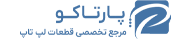
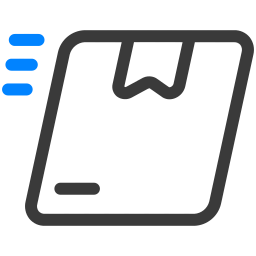
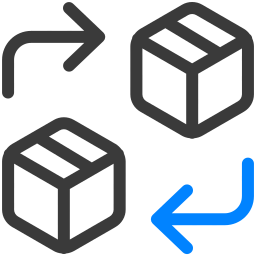

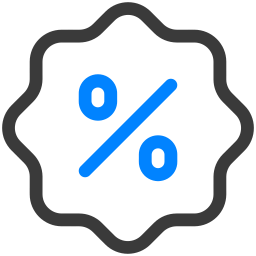
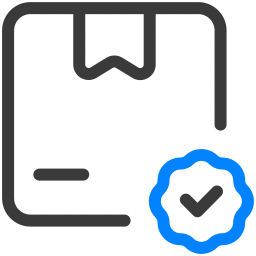

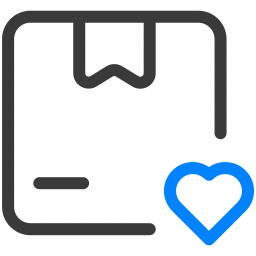
برای نوشتن نظر، باید وارد شوید.